時間:2023-11-21 來源:互聯網 瀏覽量:
電腦左下角搜索欄怎麼打開,在使用Windows 10操作係統時,我們經常會遇到一些問題,比如電腦左下角的搜索欄無法打開,在日常使用中我們通常會依賴搜索框來快速查找文件、應用程序和設置等。當搜索框無法正常打開時,這無疑給我們的工作和學習帶來了不便。為了解決這個問題,我們需要找到有效的解決方法。本文將介紹一些解決電腦左下角搜索欄無法打開的方法,幫助大家重新使用這一重要的功能。
具體步驟:
1.默認情況下,搜索圖標是在左下角的位置。開始程序右側,點擊就可以打開搜索框
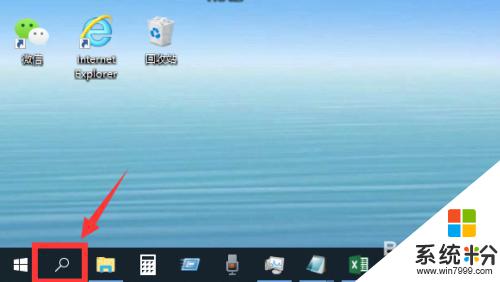
2.然後在搜索框中輸入你需要查找的應用,就可以快速找出對應應用,點擊打開應用
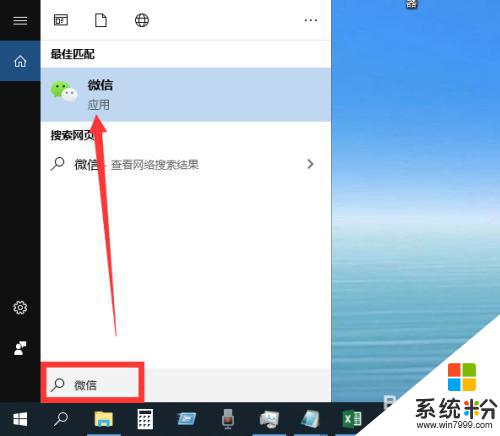
3.如果發現左下角搜索圖標不見了,那就是被隱藏了
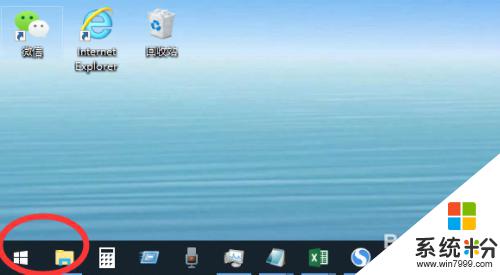
4.這時候,右擊底部任務欄任意空白位置,然後點擊“搜索”
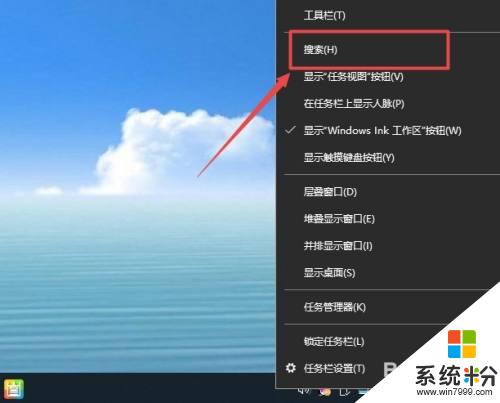
5.然後根據需要選擇“顯示搜索圖標”或者“顯示搜索框”都可以
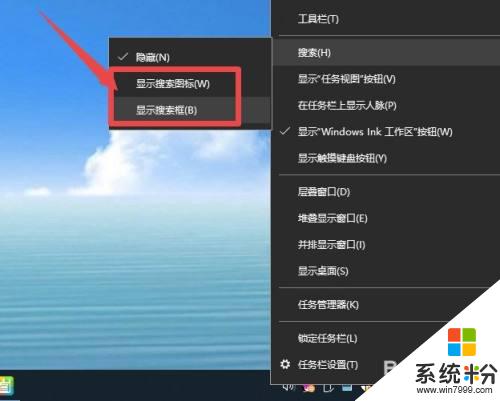
6.選擇“顯示搜索框”的話,搜索框會直接顯示在任務欄。可以輸入內容進行查找
選“顯示搜索圖標”的話,就是如步驟1一樣,點擊搜索框圖標後打開搜索框進行搜索
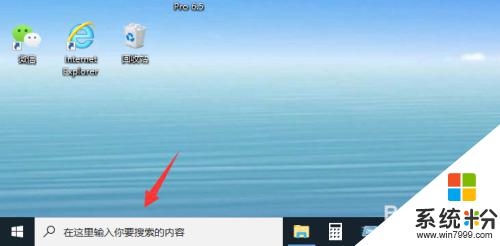
7.總結
1、默認情況下,搜索圖標是在左下角的位置。開始程序右側,點擊就可以打開搜索框,然後在搜索框中輸入你需要查找的應用,就可以快速找出對應應用,點擊打開應用
2、如果發現左下角搜索圖標不見了,那就是被隱藏了,這時候,右擊底部任務欄任意空白位置,然後點擊“搜索”,根據需要選擇“顯示搜索圖標”或者“顯示搜索框”都可以
以上是有關於如何打開電腦左下角搜索欄的全部內容,如果您遇到相同的情況,可以按照小編的方法來解決。